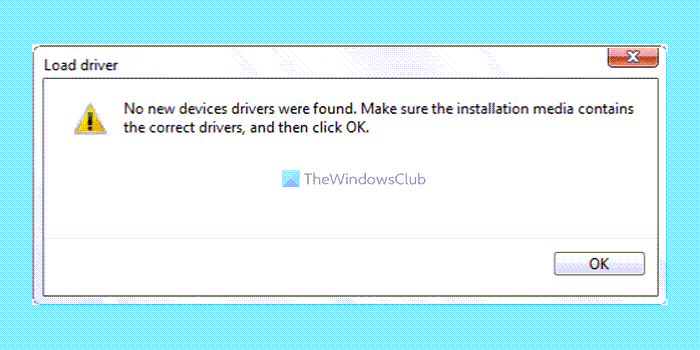Ao instalar o Windows 11 ou Windows 10, se você receber o erro Nenhum driver de dispositivo foi encontrado, veja como você pode corrigir o problema. Isso acontece quando você tenta fazer uma instalação limpa do Windows 11/10 no seu computador. Embora não apareça com frequência, você pode solucionar o problema se estiver recebendo.
Nenhum driver de dispositivo foi encontrado. Certifique-se de que a mídia de instalação entre em contato com os drivers corretos e clique em OK.
Se esse problema ocorrer, você não poderá corrigi-lo clicando no botão OK correspondente. Se o disco rígido selecionado ficar inativo, há uma chance de obter esse erro. Por outro lado, um arquivo ISO corrompido também pode causar esse problema. Portanto, siga este artigo para se livrar do problema que você está tendo ao instalar o Windows 11 ou 10.
Nenhum driver de dispositivo foi encontrado durante a instalação do Windows
Para corrigir o erro Nenhum driver de dispositivo foram encontrados erros, siga estas etapas:
Ative a partiçãoFormatar o disco rígidoCriar um novo USB inicializável
Para saber mais sobre essas etapas, continue lendo.
1] Ative a partição
É a primeira coisa que você precisa seguir para corrigir o problema mencionado acima. Para isso, você deve continuar usando o USB inicializável que você criou anteriormente para fazer a instalação limpa do sistema operacional Windows. Em seguida, siga estas etapas:
Verifique se você está no gerenciador de inicialização e se o assistente de instalação está aberto.Escolha o idioma e clique no botão Avançar .Clique no Reparar seu computador opção.Vá para as Opções avançadas e selecione Prompt de comando. Insira a senha e clique no botão Continuar .Insira estes comandos: diskpart list disk select disk [disk number] list partition select partition [drive-letter] active
Depois disso, reinicie o processo de instalação.
Espero que você não tenha nenhum problema. No entanto, se isso não ajudar, você pode seguir a próxima solução.
2] Formate o disco rígido
Se houver algum problema com o disco rígido, você pode ter o mesmo problema ao instalar o Windows 11 ou Windows 10. Seja um SSD ou HDD, o problema permanecerá o mesmo. Para corrigir esse problema, você precisa formatar seu disco rígido. Para isso, faça o seguinte:
Abra o assistente de instalação > escolha o idioma > clique no botão Avançar .Clique na opção Reparar seu computador . Navegue até Opções avançadas > Prompt de comando. Digite a senha e clique no botão Continuar . Digite estes comandos: diskpart list disk select disk [disk-number] clean create partition primary format fs=ntfs quick
Então, você precisa fechar todas as janelas e reiniciar o processo de instalação.
3] Crie um novo USB inicializável
Se nenhuma das soluções mencionadas acima funcionou para você, talvez seja necessário criar uma nova unidade USB inicializável do Windows 11 ou Windows 10. Você tem várias opções em suas mãos. Por exemplo, você pode criar uma mídia de instalação inicializável do Windows 11 baixando a ISO do Windows 11, usando a Ferramenta de criação de mídia etc. De qualquer forma, você precisa criar uma mídia de instalação limpa e realizar uma nova instalação.
Relacionado: um driver de mídia que seu computador precisa está ausente.
Como você corrige Nenhum driver está instalado para este dispositivo?
Se você receber Nenhum driver está instalado instalado para este erro de dispositivo no Gerenciador de dispositivos, você precisa instalar o driver correspondente. Por exemplo, se você estiver recebendo esse erro para a placa gráfica, será necessário instalar o driver gráfico. Da mesma forma, você precisa fazer o mesmo para o driver de áudio, driver de Wi-Fi ou qualquer outro.
Como faço para corrigir Nenhum driver de dispositivo encontrado durante a instalação do Windows 11/10?
Para corrigir Nenhum driver de dispositivo encontrado durante o erro de instalação do Windows 11/10, você precisa seguir as soluções mencionadas acima. Primeiro, você precisa ativar a partição para que ela possa ser usada para instalar o Windows 11/10. Em segundo lugar, você pode formatar o disco rígido. Por último, mas não menos importante, você pode criar uma nova mídia de instalação do Windows 11/10.
Isso é tudo! Espero que este guia tenha ajudado.
Leia: Nenhum dispositivo de entrada de áudio encontrado no Windows.